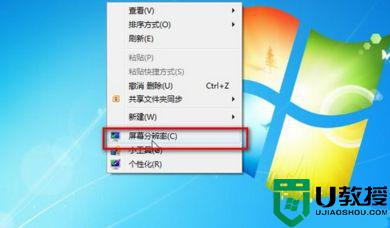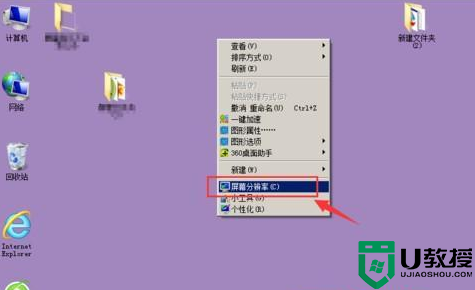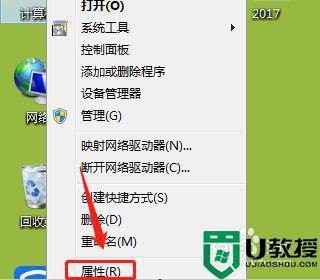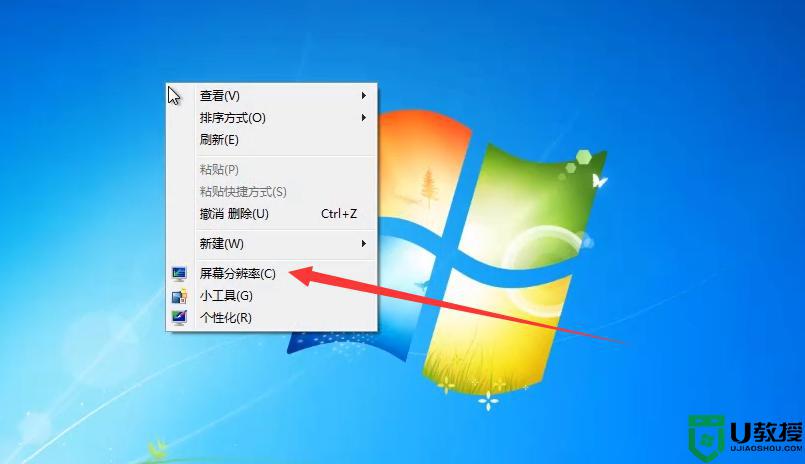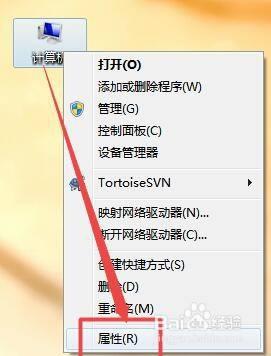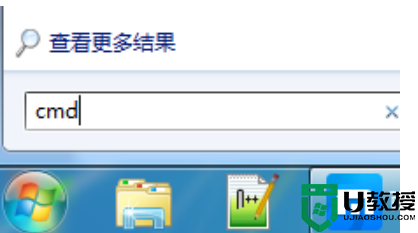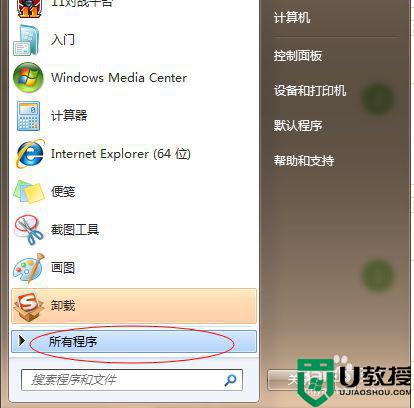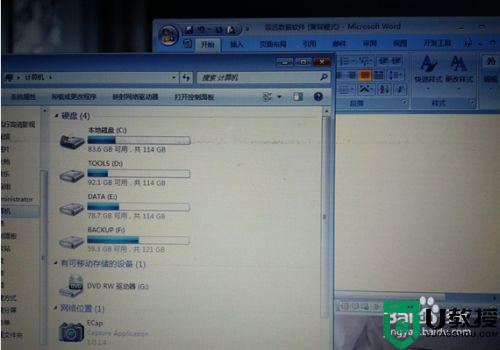win7系统屏幕显示不清晰如何解决 win7系统屏幕显示不清晰的两种解决方法
时间:2022-05-21作者:mei
win7系统屏幕显示不清晰是一件头疼的事情,如果是显示器硬件问题,那只能重新更换一台显示器。要是系统设置问题,就需要重新调节分辨率来解决,要解决此故障也简单,接下来详解win7系统屏幕显示不清晰的两种解决方法。
推荐:win7旗舰版永久激活
方法一:
1、首先右键点击桌面空白处选择屏幕分辨率并打开。
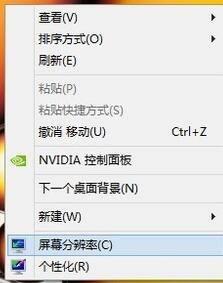
2、找到分辨率设置选项将分辨率调节到最大。
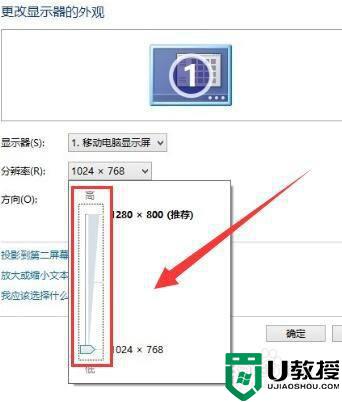
3、完成调节后一定要记得保留更改。
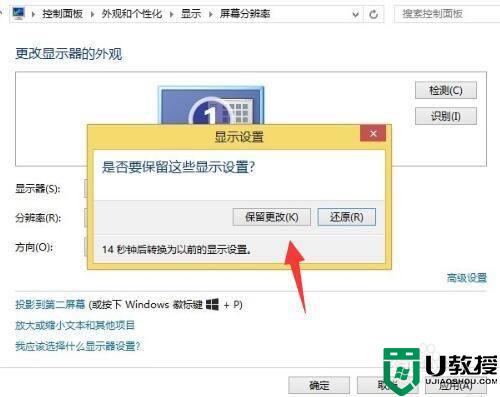
方法二:1、首先右击左下角开始,然后点击“控制面板”。
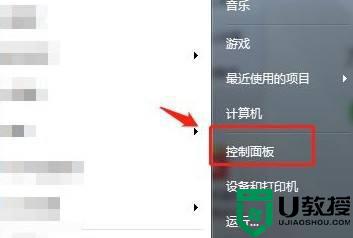
2、然后点击里面的“显示”选项。
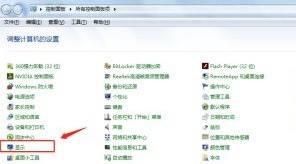
3、然后在显示中点击“调整clear type”文本。

4、然后勾选“启用cleartype”点击下一步。
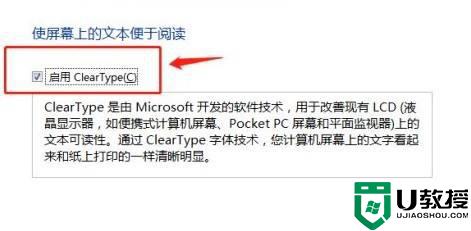
5、然后继续点击下一步,选择你看起来清晰的文本案例。

6、最后即可成功的完成设置。

电脑屏幕显示不清晰眼睛很容易疲劳,以上详解win7系统屏幕显示不清晰的两种解决方法,大家根据个人习惯进行选择操作。